

我一般用浏览器除了看你网页之外还会用来下载我们需要的各种文件,最近有一些小伙伴使用win7操作系统的时候遇到了一个问题,用户发现ie无法同时下载多个文件,该怎么办呢?这让用户感到很头疼。于是这次老油条装机大师小编为大家带来关于win7系统ie浏览器怎么同时下载多个文件的小技巧,下面就跟着小编一起来一探究竟吧。
具体方法如下:
1、点击左下角的“开始”按钮打开「开始」菜单,选择“运行”;
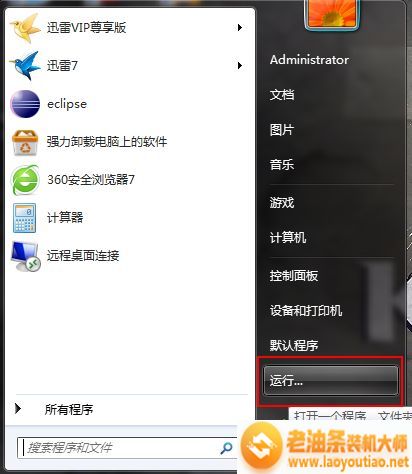
2、在运行中输入“gpedit.msc”,然后点击确定按钮打开组策略;
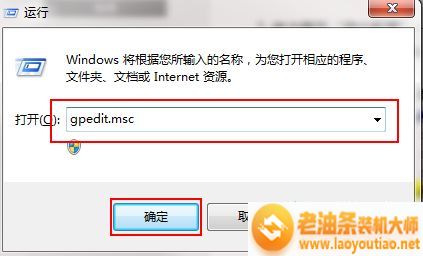
3、进入本地组策略编辑器后,依次打开“用户配置--管理模板--Windows 组件--Internet Explorer--安全功能--AJAX”;
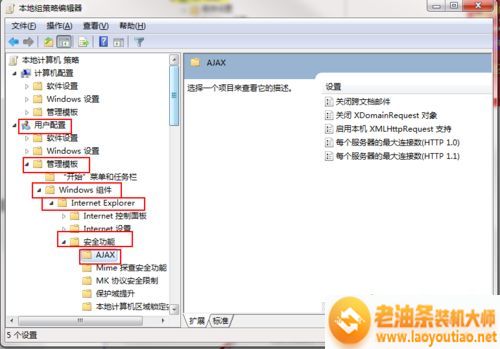
4、双击打开“每台服务器的最大连接数(HTTP 1.0)”,设置为“已启用”,然后在下方设置“最大连接数”为“10”,然后点击“确定”;
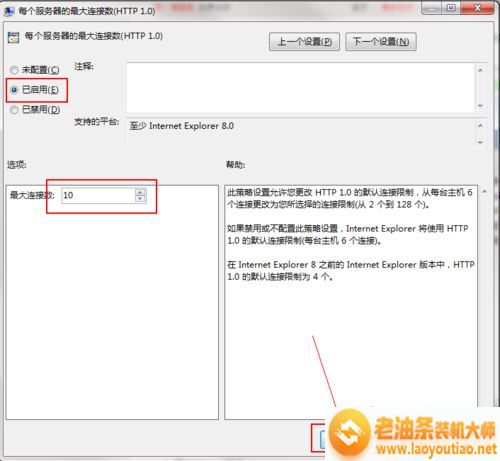
5、接着再双击打开“每台服务器的最大连接数(HTTP 1.1)”,执行同样的设置,点击确定。
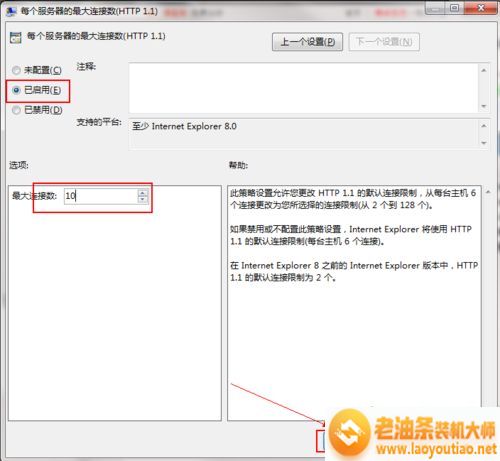
上面是关于关于win7系统ie浏览器怎么同时下载多个文件的小技巧,你们学会了吗?感谢阅读,更多实用教程尽在老油条装机大师。
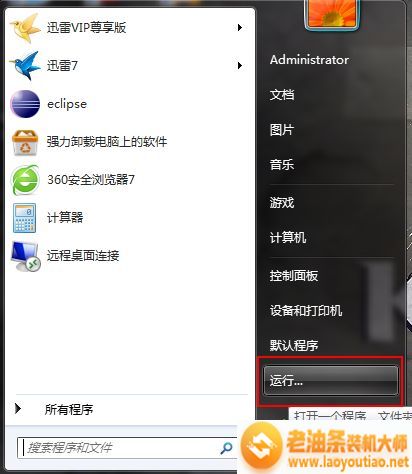
我一般用浏览器除了看你网页之外还会用来下载我们需要的各种文件,最近有一些小伙伴使用win7操作系统的时候遇到了一个问题,用户发现ie无法同时下载多个文件,该怎么办呢?这让用户感到很头疼。于是这次老油条装机大师小编为大家带来关于win7系统ie浏览器怎么同时下载多个文件的小技巧,下面就跟着小编一起来一探究竟吧。















